كيفية تغيير اتجاه جميع الصفحات في مستند Microsoft Word
عند إنشاء مستندات أو تحريرها في Microsoft Word ، فإن أول سؤال تصميم(design question) تحتاج إلى معالجته هو اتجاه الصفحة(page orientation) . كل هذا يتوقف على الغرض من المستند الخاص بك. هل لديك مستند نصي في الغالب يسهل قراءته بتنسيق عمودي؟ بدلاً من ذلك ، هل تريد الاستفادة من عرض أكبر لالتقاط المجال البصري بشكل أفضل؟ مهما كان السبب وراء تغيير اتجاه مستند Word(Word document) الخاص بك ، اقرأ هذا الدليل لمساعدتك في إعداده:
ملاحظة(NOTE) : ينطبق هذا البرنامج التعليمي على كل من إصدارات سطح المكتب والأجهزة المحمولة من Microsoft Word ، الموجودة في Microsoft Office و Office 365 و Android و iPhone و iPad(iPhone and iPad) (iOS).
ما هو الاتجاه في مستند Microsoft Word(Microsoft Word document) ؟
يمكن أن يكون اتجاه الصفحة(page orientation) في Microsoft Word إما عموديًا أو أفقيًا. الأسماء مشتقة من الفنون المرئية وتصف موضوعين تم التقاطهما في صورة على شكل مستطيل: صورة شخص أو مشهد طبيعي يُعرف أيضًا باسم المناظر الطبيعية. العنصر الحاسم هو ما إذا كان الجانب الرأسي أو الأفقي للمستطيل أكبر. في الصورة الشخصية ، تحتاج إلى مزيد من التفاصيل في الوضع الرأسي ، بينما تحتاج في المناظر الطبيعية إلى مزيد من العرض لالتقاط الأفق.
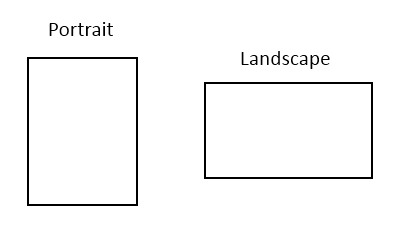
كقاعدة عامة ، من السهل قراءة الصفحات التي تحتوي على نصوص في الاتجاه العمودي . (portrait)للعين البشرية حدود عندما تنتهي من سطر واحد من النص ، وعليها أن تجد بداية السطر التالي. اجعل عرض الصفحة كبيرًا جدًا ، وسيجد القراء صعوبة في قراءة صفحاتك. يسمح الاتجاه الأفقي(landscape) بتصميمات أكثر تفصيلاً تتضمن عادةً جداول أو أعمدة أو صورًا(columns or images) .
كيفية تغيير الاتجاه لجميع الصفحات في إصدارات سطح المكتب من Microsoft Word
لمساعدة قرائنا ، نستخدم مثالًا نبدل فيه الصفحات في مستند من عمودي(Portrait) إلى أفقي(Landscape) . على الرغم من أننا نعرض مستندًا موجودًا حيث نبدل اتجاه الصفحة(page orientation) ، يمكنك تشغيل نفس التغيير لمستند فارغ أيضًا. إذا كنت تعرف اتجاه الصفحة(page orientation) للمستند من البداية ، فمن الأفضل تطبيقه قبل إنشاء المحتوى. من المحتمل أن تتغير قرارات التصميم (مثل حجم الخط وموضع الصور) بناءً على (size and placement)اتجاه الصفحة(page orientation) الذي تختاره.
في Microsoft Word ، افتح المستند حيث تريد تغيير اتجاه الصفحة(page orientation) . الخطوة الأولى هي تحديد المستند بأكمله قبل تطبيق التغييرات:
انقر أو اضغط على الصفحة الرئيسية(Home) للتأكد من تحديد علامة التبويب هذه على الشريط. حدد موقع قسم التحرير(Editing) على الجانب الأيمن من الشريط. انقر(Click) أو اضغط على الزر " تحديد(Select) " لفتح القائمة المنسدلة ، ثم انقر فوق " (menu and click)تحديد الكل(Select All) " أو اضغط عليه . بدلاً من ذلك ، استخدم اختصار لوحة المفاتيح CTRL + A

بعد تحديد المستند بالكامل ، قم بالتبديل إلى علامة التبويب تخطيط(Layout) على الشريط بالنقر فوق اسمه أو النقر فوقه.
حدد موقع قسم إعداد الصفحة(Page Setup) على الجانب الأيسر من الشريط وانقر(ribbon and click) أو اضغط على زر الاتجاه . (Orientation)من القائمة المنسدلة التي تفتح ، اختر أفقي(Landscape) أو عمودي(Portrait) لتطبيق اتجاه الصفحة(page orientation) المطلوب .

اخترنا أفقيًا(Landscape) ، وسيتم تطبيق اتجاه الصفحة(page orientation) الجديد على الفور.

هام:(IMPORTANT:) ينطبق نفس الإجراء على التغيير العكسي(reverse change) ؛ تحتاج إلى اختيار اتجاه الصفحة(page orientation) المطلوب في الخطوة الأخيرة. لقد طلبنا منك تحديد محتويات مستند Word(Word document) بالكامل ، لأنه إذا لم تقم بذلك ، فسيتم تطبيق التغيير في الاتجاه على القسم الحالي ، وليس على المستند بأكمله. ومع ذلك ، لا يتم تقسيم العديد من المستندات إلى أقسام ، وفي هذه الحالة ، فإن تحديد المحتويات بالكامل أولاً ليس خطوة إلزامية.
كيفية تغيير الاتجاه لجميع الصفحات في مستند باستخدام Microsoft Word لنظام Android أو iOS(Android or iOS) (iPhone ، iPad)
الخطوات المتضمنة متطابقة تقريبًا في تطبيق Word (Word app) لنظام Android(for Android) وتلك الخاصة بـ iPhone أو iPad(iPhone or iPad) (iOS). في هذا القسم ، نشارك لقطات الشاشة جنبًا إلى جنب ، مع Word for Android على اليسار ، و Word for iOS على اليمين. هيا بنا نبدأ:
على هاتفك الذكي أو جهازك اللوحي(smartphone or tablet) ، افتح المستند حيث تريد تغيير اتجاه الصفحة(page orientation) في Microsoft Word . انقر(Tap) في أي مكان في المستند ، وستظهر قائمة. ثم ، اضغط على تحديد الكل(Select All) .

أظهر(Bring) القائمة الكاملة مع خيارات التحرير لبرنامج Word ، في الجزء السفلي من الشاشة. للقيام بذلك على نظام Android(Android) ، انقر فوق السهم الذي يشير لأعلى في أسفل اليمين. على جهاز iPhone أو iPad(iPhone or iPad) ، اضغط على الزر المكون من ثلاث نقاط أعلى لوحة المفاتيح.

انقر فوق " الصفحة الرئيسية(Home) " في القائمة لفتح قائمة منسدلة بها خيارات تحرير أخرى.
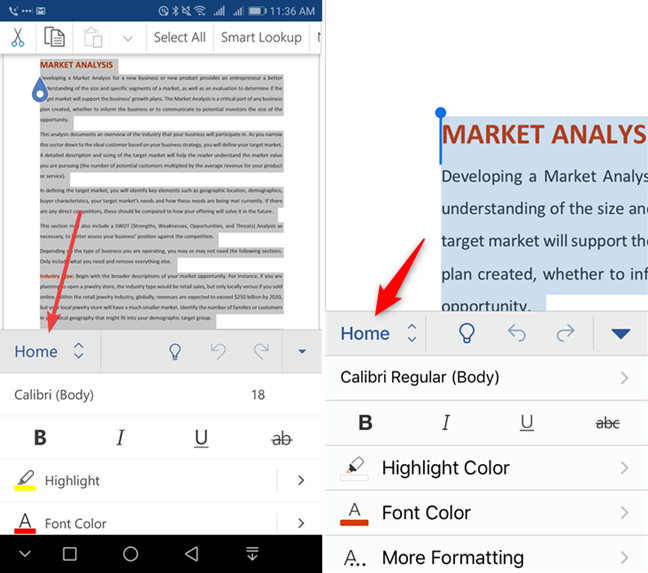
اختر تخطيط(Layout) واضغط عليها.
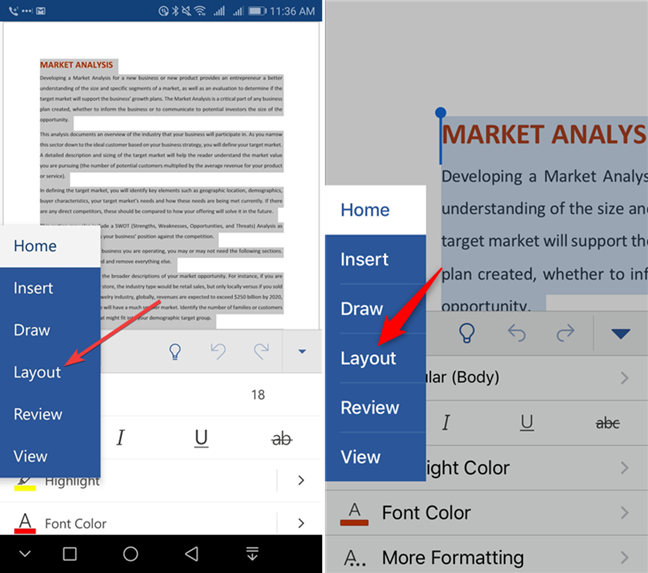
أسفل خيارات التخطيط ، انقر فوق (Layout)الاتجاه(Orientation) .

اختر اتجاه الصفحة(page orientation) المطلوب : عمودي(Portrait) أو أفقي(Landscape) . في مثالنا ، اخترنا المناظر الطبيعية(Landscape) .

يتم تطبيق اتجاه الصفحة(page orientation) الجديد فورًا على مستند Word(Word document) الخاص بك . ينطبق نفس الإجراء على التغيير العكسي(reverse change) .
هام:(IMPORTANT:) لا يتوفر تغيير اتجاه مستند في تطبيق Word للأجهزة المحمولة (Word mobile)لنظامي التشغيل Android و iOS(Android and iOS) إلا إذا كنت مشتركًا في Office 365 . بخلاف ذلك ، إذا حاولت تنفيذ الخطوات التي أظهرناها ، فسيتم إخبارك أنه لا يمكنك استخدام هذه الميزات.
ما الذي جعلك تغير اتجاه مستند Microsoft Word(Microsoft Word document) الخاص بك ؟
يعتمد اتجاه الصفحة(page orientation) لمستند Word(Word document) على المحتوى الذي تريد إنشاءه. يقوم Microsoft Word(Microsoft Word) بتعيين الاتجاه العمودي(Portrait) افتراضيًا ، والذي ينتهي به الأمر باعتباره الأكثر استخدامًا. ومع ذلك ، بالنسبة لكتيب أو صفحة تقويم(calendar page) ، فإن الاتجاه الأفقي هو (Landscape)اختيار تصميم(design choice) أفضل . قبل إغلاق هذا البرنامج التعليمي ، أخبرنا بالدافع الذي دفعك لإجراء تغييرات في اتجاه الصفحة . (page orientation)التعليق أدناه ودعنا نناقش.
Related posts
قم بإنشاء قوائم مرجعية باستخدام مربعات الاختيار وكيفية تحريرها في Microsoft Word
4 طرق لمحاذاة النص في Microsoft Word
كيفية تغيير PowerPoint Slide Size: كل ما تحتاج إلى معرفته
كيفية تغيير اتجاه صفحة واحدة (أو أكثر) في مستند Word
كيفية تحويل ملف PDF إلى مستند Word يمكن تحريره
5 طرق لتحميل الملفات إلى Google Drive
أسئلة بسيطة: ما هو Microsoft Office 365؟
كيفية إنشاء وحفظ جدول بيانات Excel في Microsoft Office لنظام Android
كيفية فتح المستندات في Microsoft Word لنظام Android
أدخل الرؤوس والتذييلات وأرقام الصفحات في Microsoft Word لنظام Android
كيفية مزامنة Microsoft Edge على Windows و Android و iPhone
كيفية الطباعة كملف PDF من Windows 10 ، باستخدام الأدوات المدمجة فقط
إصلاح مشكلة اختصارات ملفات OneNote التي لا يمكن حذفها
كيفية عرض أو إدراج أو إزالة فواصل الأقسام في مستندات Microsoft Word
كيفية تنزيل الإصدار 64 بت من Office 365
ما الجديد في Office 2016 و Office 365؟ من أين تشتريها؟
كيفية إجراء مكالمات Skype جماعية بالصوت والفيديو (Windows ، Android ، iPhone ، Mac)
لماذا لدي تطبيقان من OneNote على الكمبيوتر اللوحي أو الكمبيوتر الشخصي الذي يعمل بنظام Windows 10؟
كيفية البحث عن نص واستبداله في Microsoft Word لنظام Android
كيفية حذف صفحة في Word (6 طرق)
